Última actualización en Mar 19, 2021
Escribir un Símbolo Cuadrado en Mac Pages, Mail: Utilizar diferentes formas geográficas y símbolos matemáticos en Pages, Numbers, Mail o Message en Mac es una tarea molesta. La última vez que me enfrenté a un problema con un típico texto cuadrado en línea, mientras que la preparación de documentos de la página. La mayoría de los estudiantes y profesionales se enfrentan a problemas con el tipo de algunos de los símbolos más utilizados en la aplicación Pages, Mail. Siga la siguiente guía sobre cómo escribir un número cuadrado mac o símbolo de raíz cuadrada en macOS Big Sur, macOS Catalina, Mojave, High Sierra, Mavericks, EI Capitan, Yosemite.
Estamos encantados de ayudarle, envíe este Formulario, si su solución no está cubierta en este artículo.
Por la razón que sea, necesita escribir el Cuadrado en MacBook, Mac, este tutorial le ayudará a añadir el Cuadrado en Pages App, y Mail app. Siga con ello.
Contenido de la página
- Guía ¿Cómo escribir exponentes en un Mac? Lee para escribir un cuadrado en Pages, Number y Mail
- Cómo hacer el símbolo cuadrado en Pages, Numbers Mac
- ¿Cómo hacer el símbolo cuadrado en Mac Word?
- ¿Cómo hacer el símbolo cuadrado en Mac Excel?
- ¿Cómo escribir Exponentes en Mac Google Docs?
- Cómo escribir exponentes en Mac Google Slides
- ¿Cómo se obtienen los caracteres especiales en un teclado Mac?
- Usar el símbolo del cuadrado en Mac en la app Mail
- Atajo de teclado: Símbolo cuadrado en Pages y Numbers en Mac
- Cómo escribir el símbolo de la raíz cuadrada en Mac o MacBook o la raíz del cubo
- jaysukh patel
Guía ¿Cómo escribir exponentes en un Mac? Lee para escribir un cuadrado en Pages, Number y Mail
aquí en este artículo, traté de dar soluciones para tipos de documentos específicos y las formas más comunes de usar exponentes o formas cuadradas usando su Teclado. En primer lugar vamos a ver, escriba cuadrado utilizando atajos de teclado en cualquier documento o campos, excepto Google Docs y Google Slides.
- Utilizar Emoji y el teclado



Cómo hacer el símbolo cuadrado en Pages, Numbers Mac
De tres maneras, podemos escribir símbolos cuadrados o exponentes para la presentación matemática o ecuaciones en los documentos de Pages y Numbers. Vamos a comprobar uno por uno.
No hay símbolo de raíz cuadrada disponible en un teclado, los usuarios de Apple pueden utilizar las teclas
Método 1:
Escriba la cadena de cantidad completa en una página y seleccione el último dígito que desea convertir en superíndice y subíndice. Supongamos que quiere escribir el cuadrado de 3,
- Escriba 32 en el documento de páginas o números.
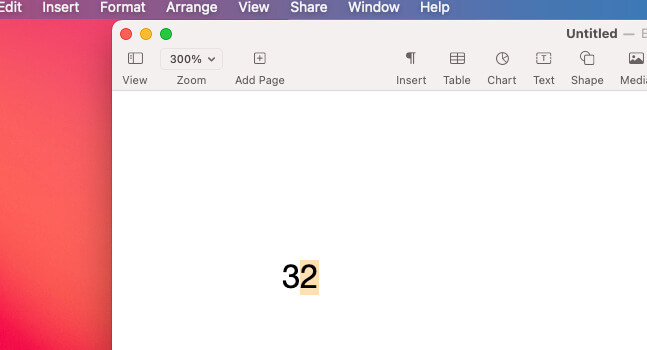


Eso es todo.
Método 2:
- Abra Páginas o Número en Mac.
- Escriba a Número con símbolo de cuadrado – 2. y seleccione 2.
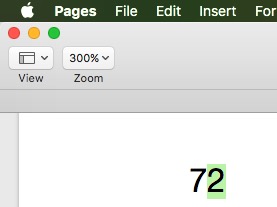
- Entonces, desde el menú superior de Mac, vaya a Formato > Fuente > Línea base > Superíndice.
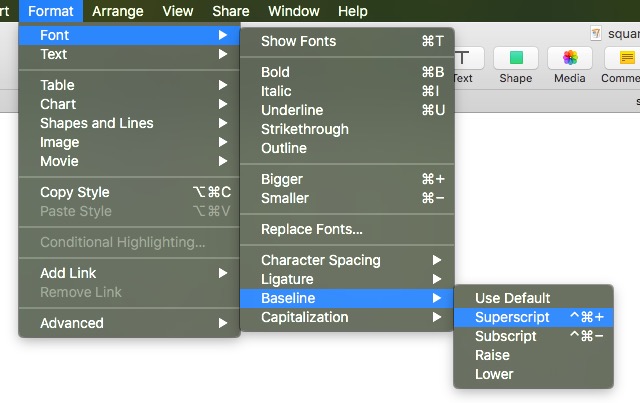
- Ahora el texto seleccionado se convierte en un símbolo cuadrado.
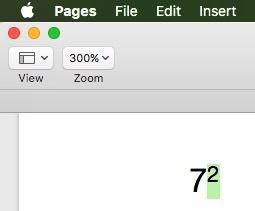
- Eso es todo. Ahora el método 2 es, el uso de Emoji y teclado popup.
Ahora la siguiente serie seguirá yendo en Superscript, Desactivar o desmarcar de Superscript.
Método 3:
- Haga clic en el documento en el que desea escribir símbolo cuadrado, a continuación, Utilice el acceso directo del teclado para Emoji y teclado para abrir Emoji & Símbolos popup que muestra en la pantalla de abajo. o Desde el menú superior de Mac, Editar > Emoji & Símbolo.


¿Cómo hacer el símbolo cuadrado en Mac Word?
Podemos escribir el símbolo cuadrado en Mac Word de tres maneras. la primera es el uso de atajo de teclado para Word sólo, la segunda forma es la práctica común para todos los documentos en un Mac utilizando Emoji y el teclado de símbolos, y la tercera forma es desde el cuadro de diálogo Fuente.
Método 1:
- Abra el documento de Word en Mac, a continuación, escriba el número entero como 32 .
- Ahora, seleccione el número «2» sólo utilizando un Trackpad o el ratón.

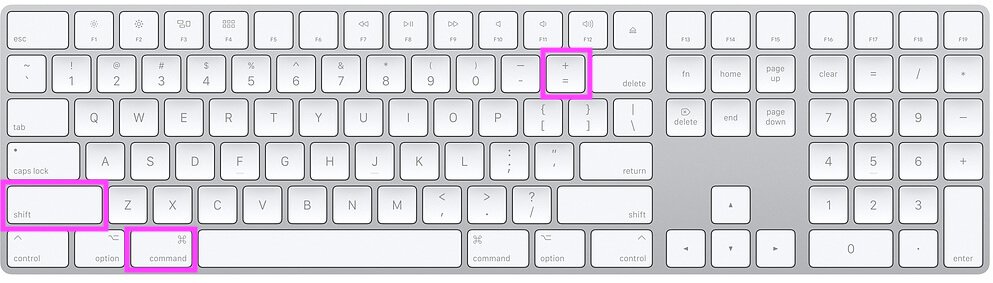

Método 2:
- Abra el documento de Word en Mac. Poner flecha de escritura en el documento. a continuación, utilizar Emoji y el teclado para emerger cuadro de diálogo Emoji.


Método 3:
- Abra el documento de Word en Mac, escriba el número completo con el 2 para convertirlo en símbolo cuadrado.
- Seleccione 2 utilizando el trackpad o el ratón, a continuación, desde la parte superior del menú de Mac, Formato > Fuente > Línea de base > Superíndice.
- El número 2 se convierte en el símbolo cuadrado.
- Eso es todo.
¿Cómo hacer el símbolo cuadrado en Mac Excel?
Usando las tres técnicas siguientes podemos escribir el símbolo del cuadrado en el documento de Mac Excel.
Método 1:
- Abra el documento de Excel en Mac. Poner flecha de escritura en el documento. a continuación, utilizar Emoji y el teclado para emerger cuadro de diálogo Emoji.

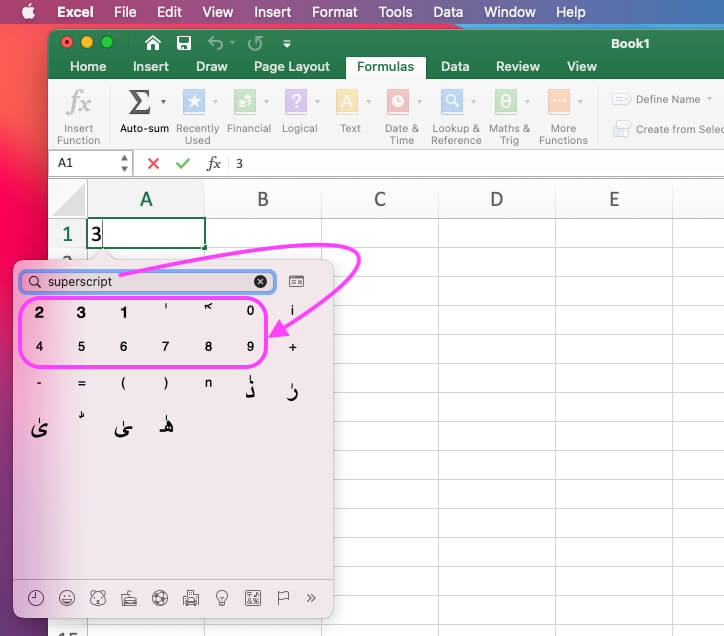

¿Cómo escribir Exponentes en Mac Google Docs?
Podemos escribir el símbolo cuadrado en mac google docs utilizando el atajo de teclado o de la opción de la barra de herramientas de formato de fuente Doc.
- Abrir Google Dock en Mac Browser.
- Escriba el número con 2, para convertirlo en un cuadrado. Aquí estoy escribiendo 32, Seleccione 2 utilizando Trakcpage o Mouse.

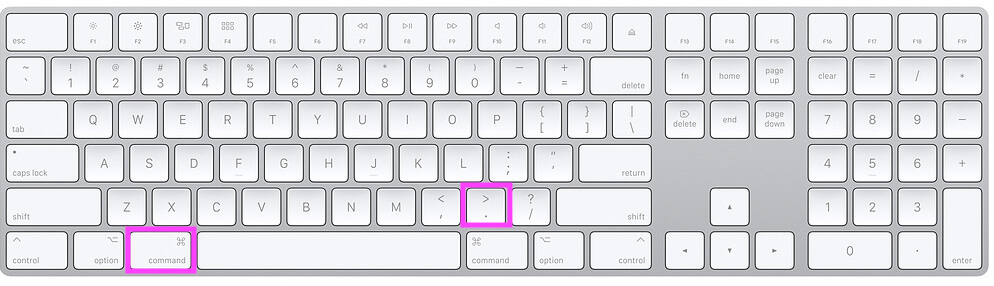
- o
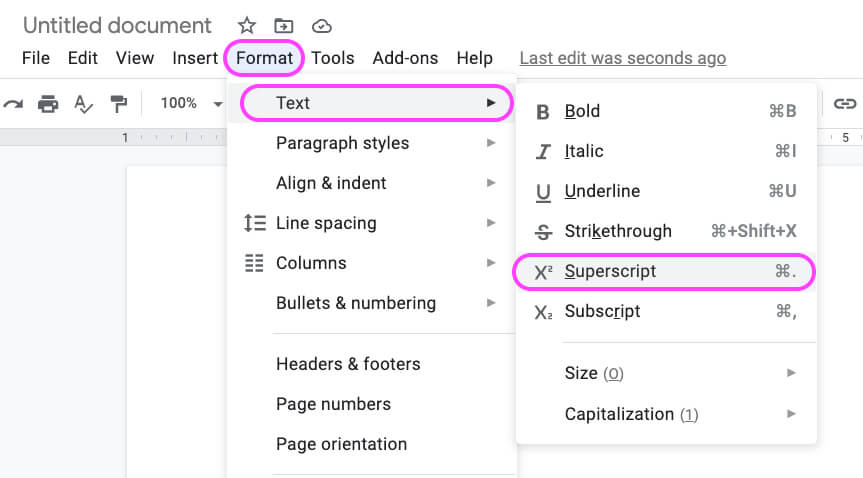

Nota: para el subíndice, utilice el atajo de teclado, Comando +,
Cómo escribir exponentes en Mac Google Slides
- Abra Google Slides en el navegador de Mac.
- Escriba el número con 2, para convertirlo en un cuadrado. Aquí estoy escribiendo 32, Seleccione 2 utilizando Trakcpage o Mouse.

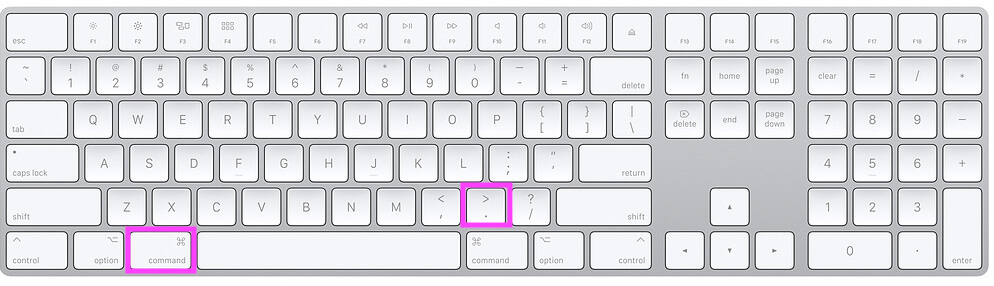
- o


Nota: para los Subíndices, usar el atajo de teclado, Comando +,
¿Cómo se obtienen los caracteres especiales en un teclado Mac?
Para utilizar los caracteres especiales con «Shift + teclas especiales» como un signo de exclamación, en Símbolo, Porcentaje, Caret, Octothorpe, y más símbolos comunes disponibles en todos los teclados internacionales. Pero los símbolos de la Plaza y la Raíz no se dan en las teclas de caracteres especiales en el teclado de la manzana.
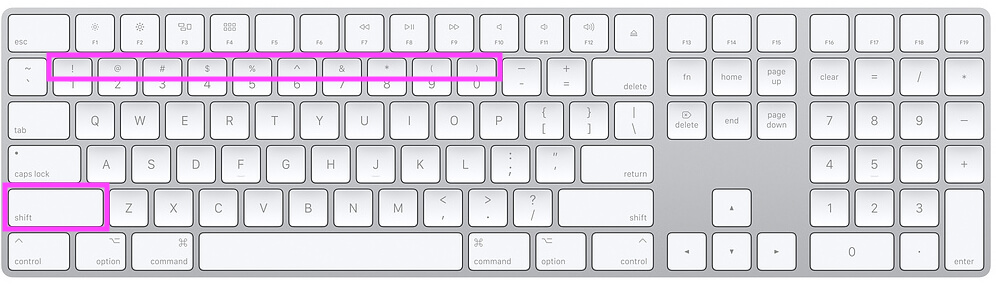
O utilizar el teclado Emoji, Abrir Emoji Popup utilizando atajos de teclado.

o Desde el menú superior de Mac, Editar > Emoji & Símbolos.
Usar el símbolo del cuadrado en Mac en la app Mail
La forma más fácil de usar el símbolo del cuadrado en la app Mail es consultar los pasos anteriores y escribir la raíz cuadrada Usando el cuadro emergente Emoji & Símbolos.
- Escriba, número y luego usar el teclado virtual de símbolos de Mac, para entrar en el símbolo cuadrado.
- Use el atajo de teclado para «Emoji & Símbolos» emergente, Control + Comando + Barra espaciadora para ver la vista previa de Emoji y símbolos emergentes.

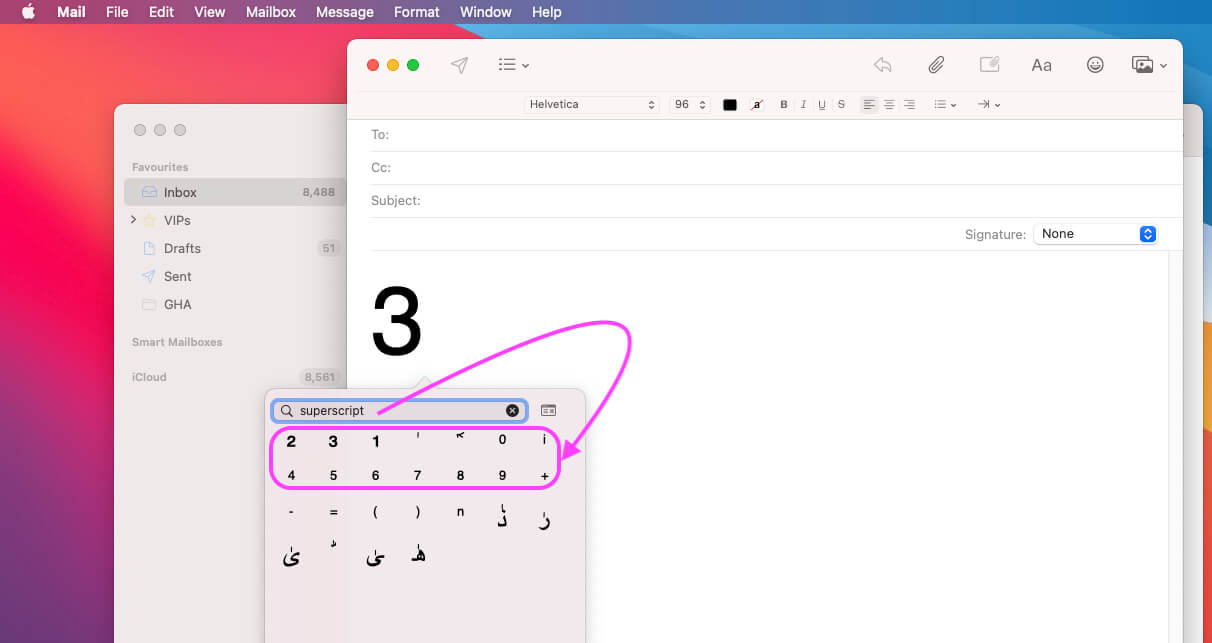

Atajo de teclado: Símbolo cuadrado en Pages y Numbers en Mac
No hay símbolo de raíz cuadrada disponible en un teclado, los usuarios de Apple pueden utilizar las teclas
Tipo de cadena de cantidad completa en una página y seleccione el último dígito que desea convertir en superíndice y subíndice.
- Superíndice: Control + Comando + ‘+’ Signo
- Subíndice: Control + Comando + ‘-‘ Signo
Cómo escribir el símbolo de la raíz cuadrada en Mac o MacBook o la raíz del cubo
Las técnicas anteriores funcionan para escribir el símbolo cuadrado en Mac, pero la expresión matemática de la raíz no funciona, Aquí están las técnicas comunes para escribir el símbolo de la raíz cuadrada en Mac. Saber cómo escribir el símbolo de la raíz cuadrada en Mac o Qube raíz Symbole en Mac.
- Use Control + Comando + Espacio para abrir Emoji & Símbolos Popup. O desde el menú superior de Mac, Editar > Símbolos Emoji &.

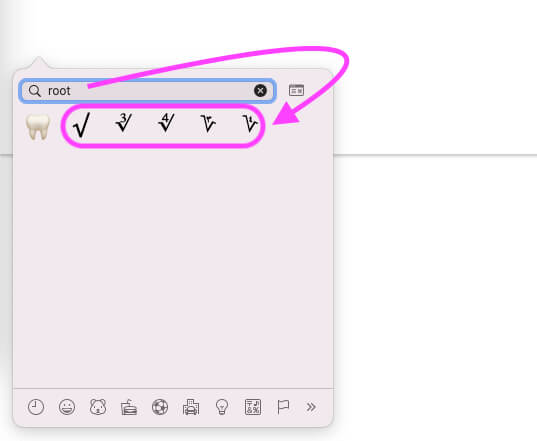
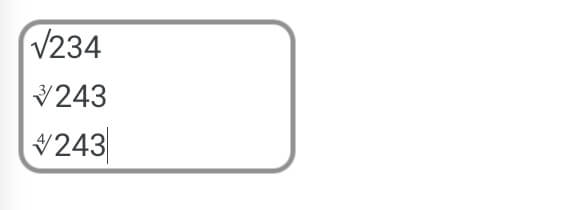
Sigue el mismo paso para escribir raíz en Pages Mac, escribir raíz en Numbers Mac, escribir raíz en Word Mac, escribir raíz en Excel Mac o MacBook.
Disfruta, símbolo de raíz cuadrada en mac. No dejes de conectarte y Toca con nosotros en social para más actualizaciones y consejos de solución de problemas para macOS.
Reserva de la barra Genius Obtén soporte técnico gratuito de Apple. 🙏
jaysukh patel
Jaysukh Patel es el fundador de howtoisolve. También auto Desarrollador Profesional, Techno amante principalmente para iPhone, iPad, iPod Touch y iOS, Jaysukh es uno de persona responsable en su family.Contact En: